上一篇文章介绍了《如何绘制流程图》,在这篇文章,将介绍两个方面内容:
- Markdown 基本符号;
- 一些编辑技巧工具。
一、基本符号
1. 标题
语法:# + 空格 + 标题内容
示例:
# 一级标题
## 二级标题
### 三级标题
#### 四级标题
##### 五级标题
###### 六级标题
一级标题
======
二级标题
-----效果:
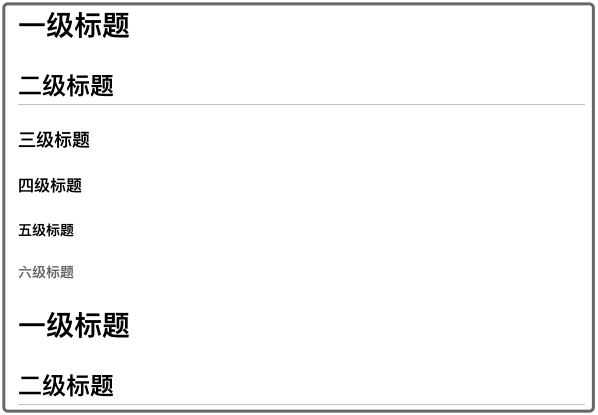
2. 换行
语法:行末加两个空格和一个换行 或在换行处插入<br>
示例:
未换行
的效果
已换行
的效果
已换行<br>的效果
效果:
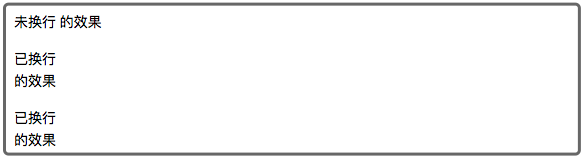
3. 分段
语法:段落间空一行 或在分段处插入<br></br>
示例:
未分段
的效果
已分段
的效果
已分段<br></br>的效果
效果:
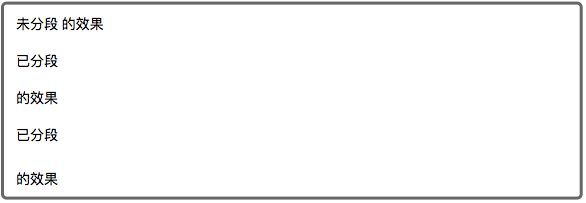
4. 加粗、斜体、删除线、底纹
语法:**加粗** *斜体* 删除线 (⚠️ 注意:符号和文字间没有空格)
示例:
**加粗**
*斜体*
~~删除线~~
` 底纹 `
效果:
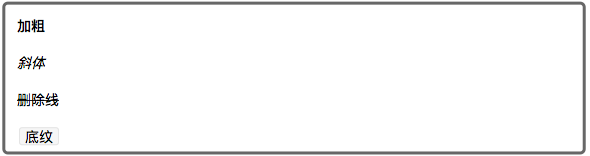
5. 列表
语法:无序列表直接在文字前加 「 - 」 或者 「 * 」或者 「 + 」 即可,有序列表则直接在文字前加 「1.」「2.」「3.」 。在 「 * 」「 - 」「 + 」「1.」「2.」「3.」等前加两个空格键或者一个 tab 键就可以产生一个子列表。
⚠️ 注意
1. 符号要和文字之间加上一个字符的空格;
3. 同一级的有序列表中的序号是连续的数字,它们与编号符号无关。
示例:
#### 有序列表
1. text 1
2. text 2
3. subtext 1
4. subtext 2
5. text 3
6. text 4
#### 无序列表
- text 1
- text 2
- subtext 1
- subtext 2
- text 3
- text 4
效果:
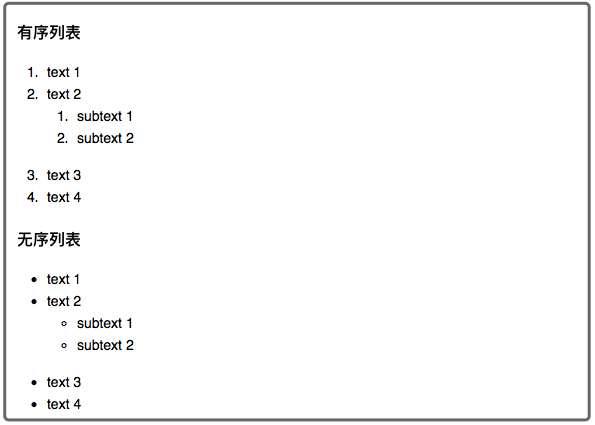
6. 引用
语法:在文本内容之前加 「 > 」 即可将文本变成引用文本。「 >> 」 表示引用里面再套一层引用,依次类推。
⚠️ 注意
1. 如果 > 和 >> 嵌套使用的话,从 >> 退到 > 时,必须之间要加一个空格或者 > 作为过渡,否则默认为下一行和上一行是同一级别的引用。
2. 引用标记里可以使用其他标记,如:有序列表或无序列表标记,代码标记等。
示例:
> 书山有路勤为径,学海无崖苦作舟
> 书山有路勤为径,学海无崖苦作舟
>> 书山有路勤为径,学海无崖苦作舟
>> 书山有路勤为径,学海无崖苦作舟
>>> 书山有路勤为径,学海无崖苦作舟
>>>> 书山有路勤为径,学海无崖苦作舟
>>>>> 书山有路勤为径,学海无崖苦作舟
>>>>>> 书山有路勤为径,学海无崖苦作舟
>>>>>>> 书山有路勤为径,学海无崖苦作舟
效果:
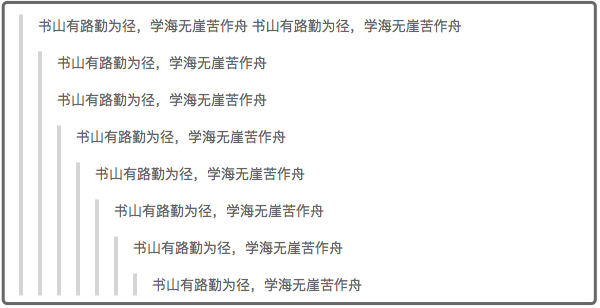
7. 图片和链接
语法: [文本内容](链接的地址)
示例:
#### 博客链接
[my blog](https://sinsa110.github.io/)
#### 绘制流程图基本技巧中的图片
效果:
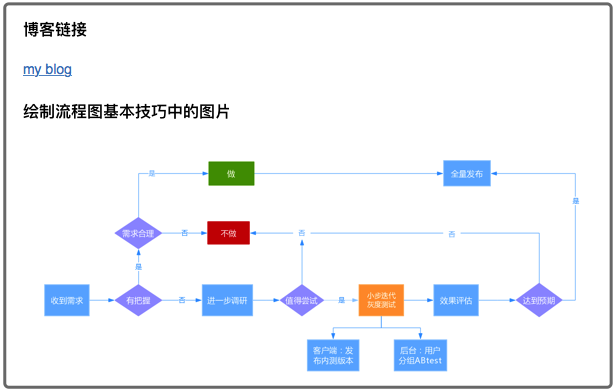
8. 表格
语法:
表头|表头|表头
---|:--:|---:
内容|内容|内容
内容|内容|内容
第二行分割表头和内容。
- 有一个就行,为了对齐,多加了几个
文字默认居左
-两边加:表示文字居中
-右边加:表示文字居右
⚠️ 注:原生的语法两边都要用 | 包起来。此处省略
示例 & 效果:
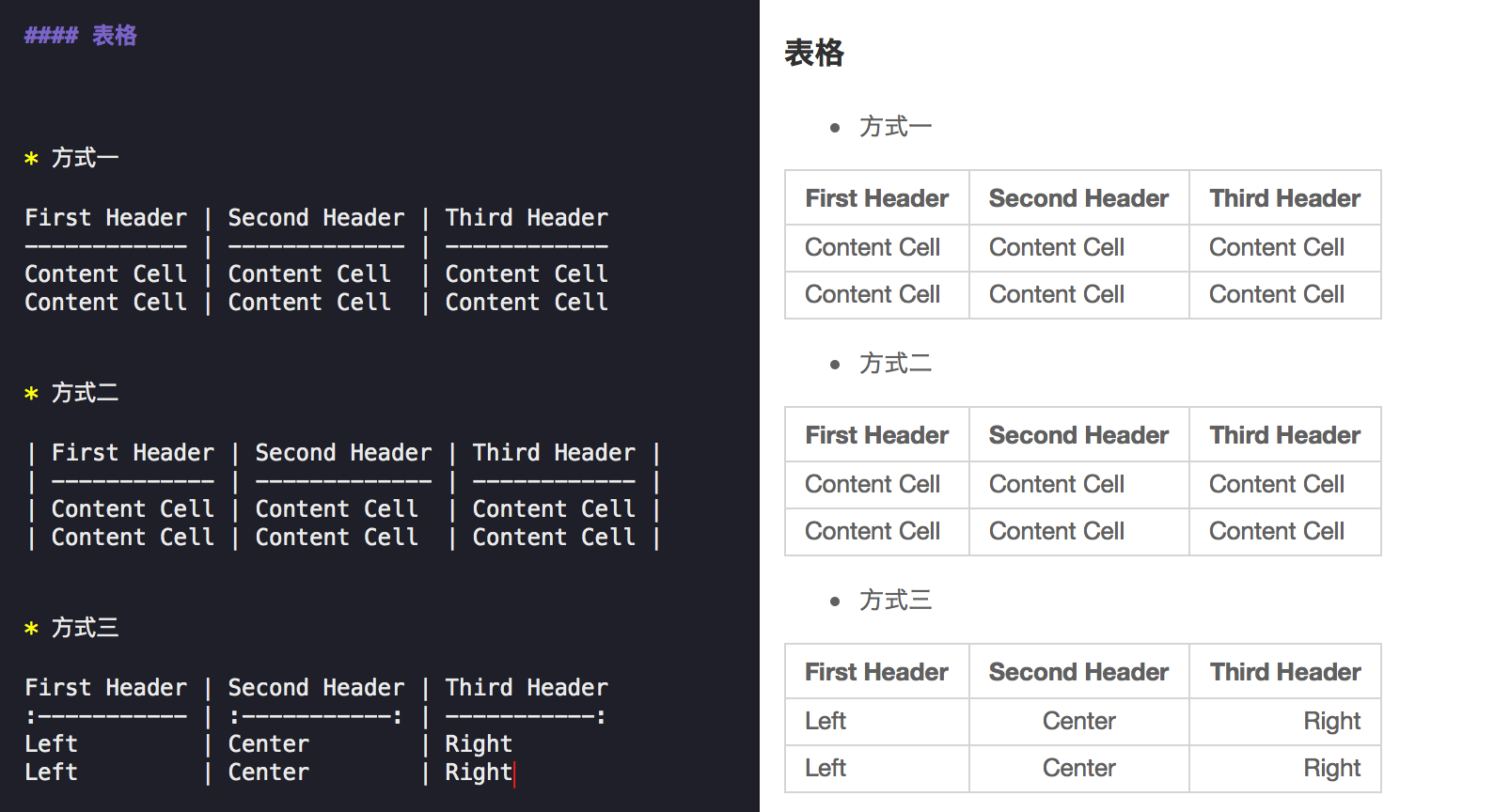
9. 脚注
语法:脚注总是成对出现的,「 [^1] 」作为标记,可以点击跳至末尾注解。「 [^1]: 」填写注解,不论写在什么位置,都会出现在文章的末尾。
示例:
### 脚注
标记[^1]
[^1]: 注解
效果:
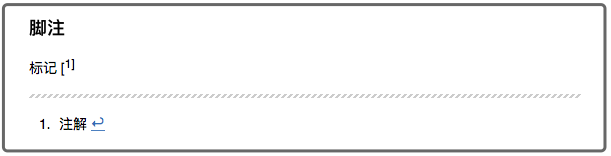
二、技巧 & 工具
1. 表格内容填充工具 Tables Generator
Tables Generator 是一个可以在线快速生成 Text、Markdown 格式等多种格式表格的工具,支持在表格中填充数据,保证排版整齐,而且支持将Excel等的表格转化为markdown的格式,生成复制以后即可使用。
示例:
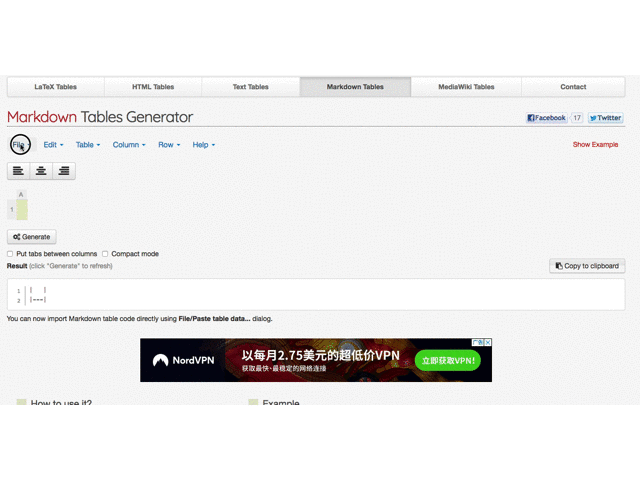









 本文详细介绍Markdown的基本符号及其使用方法,并推荐实用的编辑技巧工具。包括标题、换行、分段等基本格式设置,以及列表、引用、图片链接、表格等进阶功能。此外还提供了脚注的使用方式和表格内容填充工具TablesGenerator的使用方法。
本文详细介绍Markdown的基本符号及其使用方法,并推荐实用的编辑技巧工具。包括标题、换行、分段等基本格式设置,以及列表、引用、图片链接、表格等进阶功能。此外还提供了脚注的使用方式和表格内容填充工具TablesGenerator的使用方法。



















 被折叠的 条评论
为什么被折叠?
被折叠的 条评论
为什么被折叠?










